- Visionplanner Kennisbank
- Core - Importeren
- Aanvullende cijfers importeren
-
Actueel
-
Veelgestelde vragen
-
Starten met Visionplanner
-
Core - Inloggen
-
Core - Beheer partner
-
Core - Administratiemonitor
-
Core - Consolidatie
-
Core - Importeren
-
Core - Klantenkaart
-
Core - Koppelscherm
-
Core - Actuele cijfers uitwerken
-
Core - Administratiedossier
-
Core - Administratie instellingen
-
VAIA
-
Insights - Dashboard
-
Insights - Begroting
-
Insights - Prognose
-
Compilation First Edition
-
Compilation
-
Visionplanner Mobile App
Excel sjabloon (aanvullende cijfers)
Met behulp van een Excel sjabloon is het mogelijk om aanvullende cijfers te importeren in Visionplanner.
Voorbereiding
Download het document voor aanvullende cijfers hier. en vul de cijfers in die je wilt importeren. Uiteraard kan het bestand ook gedeeld of uitgewisseld worden zodat iemand anders de waarden kan invullen.
Heeft jouw administratie 13 perioden? Dan kun je het Excel bestand voor 13 perioden hier downloaden.

De Administratienaam moet ingevuld worden en het jaartal kan naar wens aangepast worden.
Stap 1 | Selecteer de juiste bron
Nadat de importbron 'Aanvullende cijfers' is gekozen, kies je bij 'Software' voor 'Excel sjabloon (aanvullende cijfers)'
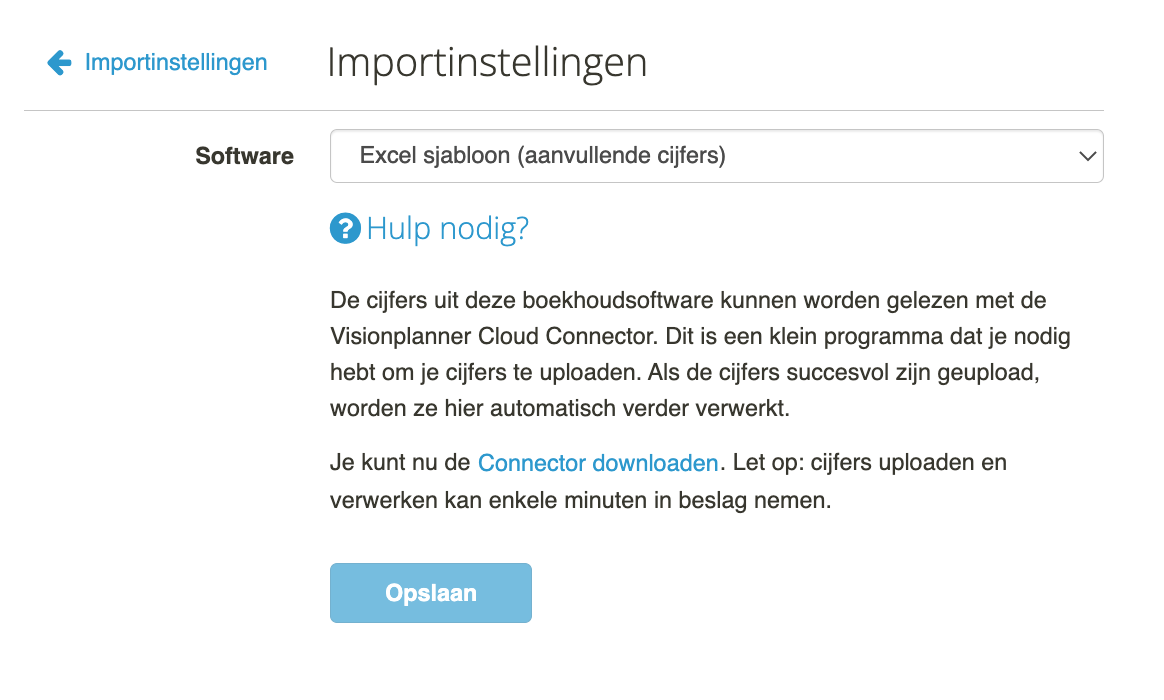
Stap 2 | Bestand selecteren
Klik vervolgens op de link 'Connector downloaden' en start het 'Connector.exe' bestand. Het onderstaande scherm wordt getoond en met behulp van het knopje met de drie puntjes kun je het Excel bestand selecteren (of je kunt de locatie en naam intypen):
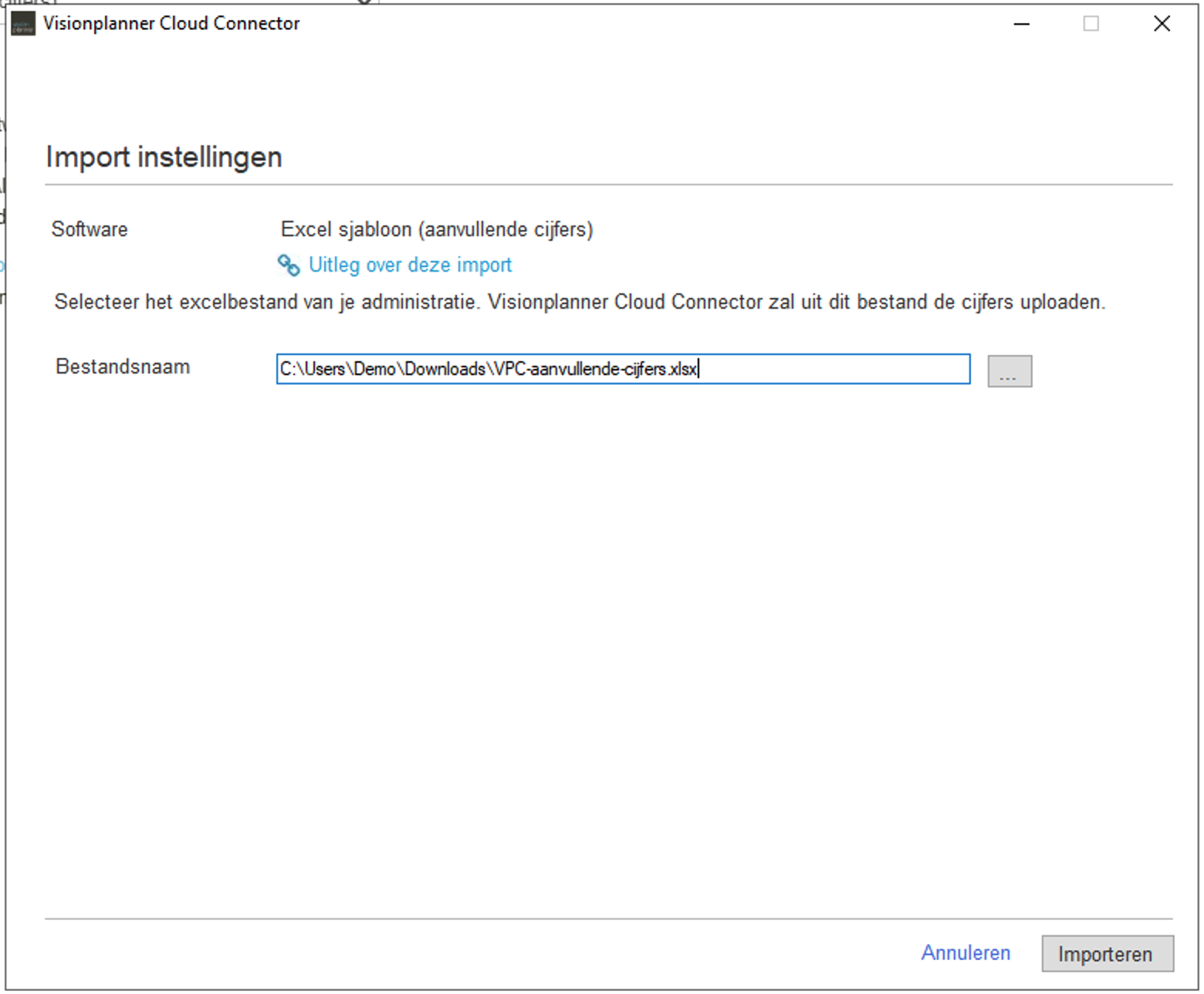
Klik vervolgens rechtsonder op 'Importeren'. De gegevens worden ingelezen en geüpload en vervolgens kun je de connector sluiten. Je keert nu terug naar de import instellingen en hier kies je voor 'Opslaan'.
Stap 3 | Koppel de geïmporteerde data
Nadat je de cijfers middels het excel sjabloon hebt geüpload dien je de cijfers te koppelen aan de juiste rubrieken.
Selecteer in het hoofdmenu 'Koppelscherm' en vervolgens kies je linksboven voor 'Aanvullende cijfers koppelen':

Voor meer informatie over het koppelen klik je hier.